- May -akda Jason Gerald [email protected].
- Public 2023-12-16 11:43.
- Huling binago 2025-01-23 12:49.
Ang Norton ay isang programa ng antivirus na idinisenyo upang protektahan ang iyong computer laban sa impeksyon sa mga virus at iba pang malware. Ang Norton ay maaaring maging sanhi ng mga problema kapag sinubukan mong mag-install ng iba pang mga programa, at kung minsan ay maaaring maging sanhi ng iyong computer na mabagal tumakbo. Kung nangyari ang isang bagay na tulad nito, ang pag-off sa Norton ay maaaring maging madaling gamiting. Kung patuloy na nagdudulot ng mga problema sa Norton, ang pag-uninstall ng Norton ay maaaring maging pinakamahusay na solusyon.
Hakbang
Paraan 1 ng 3: Hindi Paganahin ang Norton Antivirus (Windows)
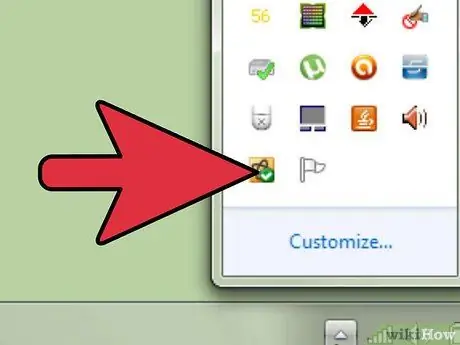
Hakbang 1. Hanapin ang icon ng Norton sa System Tray
Ito ay isang hanay ng mga icon na matatagpuan sa kanang sulok sa ibaba ng iyong Windows desktop, sa tabi ng orasan. Ang mga icon na ito ay kumakatawan sa mga program na kasalukuyang tumatakbo. Kung hindi mo makita ang icon ng Norton, i-click ang pindutang "▴" upang maipakita ang lahat ng mga nakatagong mga icon.
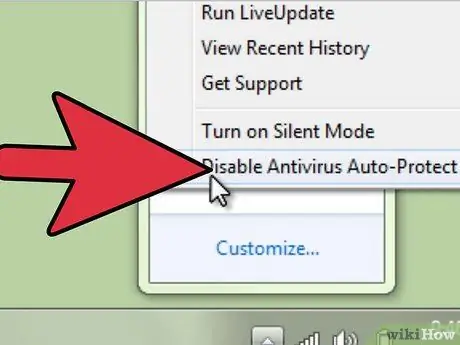
Hakbang 2. Mag-right click sa icon
Bubuksan nito ang isang maliit na menu ng mga pagpipilian. Piliin ang "Huwag paganahin ang Antivirus Auto-Protect". Ito ay isang aktibong bahagi ng Norton Antivirus. Ang hindi pagpapagana nito ay magpapapatay sa anumang aktibong proteksyon ng virus.
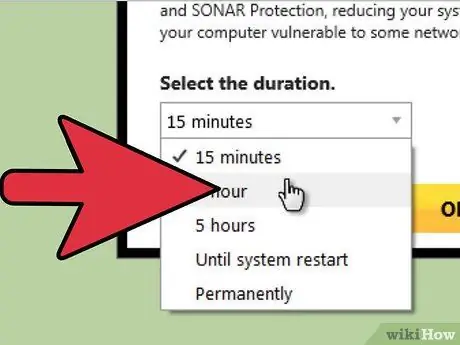
Hakbang 3. Piliin ang tagal ng oras
Maaari kang pumili upang huwag paganahin ang iyong proteksyon ng antivirus sa loob ng isang panahon, hanggang sa mag-restart ang iyong computer, o permanenteng. Hindi inirerekumenda na mag-surf sa internet nang hindi pinapagana ang aktibong proteksyon.
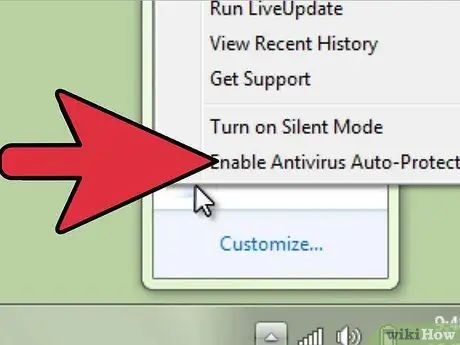
Hakbang 4. Paganahin muli ang proteksyon
Kapag tapos ka na sa isang gawain na nangangailangan sa iyo upang huwag paganahin ang proteksyon ng antivirus, maaari mong i-right click muli ang icon ng Norton at piliin ang "Paganahin ang Antivirus Auto-Protect".
Paraan 2 ng 3: Inaalis ang Norton Antivirus (Windows)
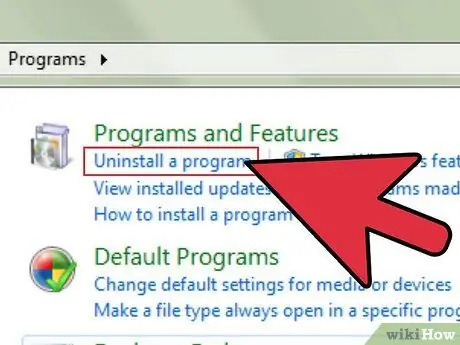
Hakbang 1. Buksan ang Windows program manager
Maaari mong ma-access ito mula sa Control Panel, na maaaring matagpuan sa iyong Start menu. Piliin ang "Mga Program at Tampok" o "Magdagdag o Mag-alis ng Mga Program".
Ang mga gumagamit ng Windows 8 ay maaaring pindutin ang Win + X at piliin ang "Programs and Features"
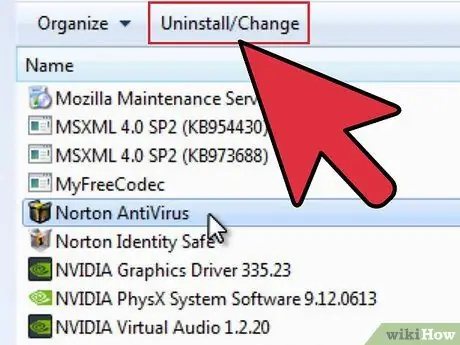
Hakbang 2. Hanapin ang entry na "Norton Antivirus"
Marahil ay magkakaroon ng ilang mga entry sa Norton, ngunit ituon muna ang mga entry sa Antivirus. Piliin ang entry pagkatapos ay i-click ang I-uninstall o Baguhin / Alisin.
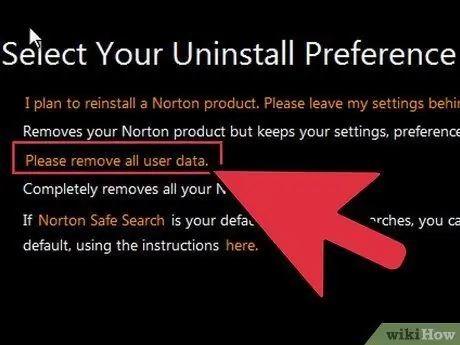
Hakbang 3. Piliin kung nais mong i-save ang iyong mga kagustuhan o hindi
Tatanungin ka kung nais mong panatilihin ang iyong mga kagustuhan (kung sakaling nais mong muling mai-install) o tanggalin ang lahat ng iyong data. Kung nais mong tanggalin ang Norton, piliing tanggalin ang lahat ng mga setting, kagustuhan, at file.
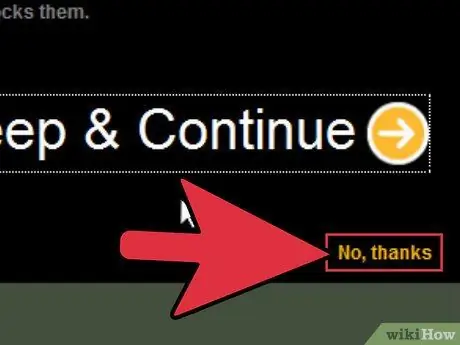
Hakbang 4. Piliin kung nais mong panatilihing ligtas o hindi ang Norton Identity
Ito ay isang tagapamahala ng password, na inirekomenda ni Norton na manatili ka. Kung hindi mo nais na i-save ito, i-click ang "Hindi, salamat".
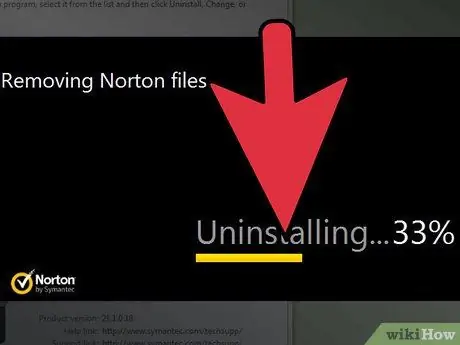
Hakbang 5. Maghintay para sa pag-uninstall ng programa upang makumpleto
Ang proseso ng pagtanggal ay maaaring tumagal ng ilang minuto.
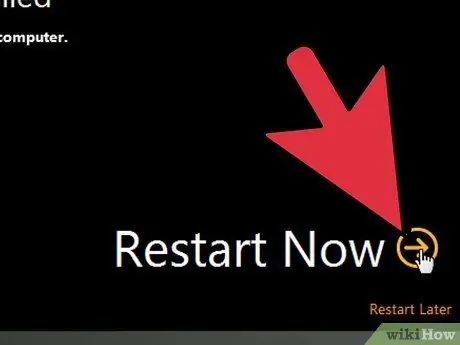
Hakbang 6. I-restart ang iyong computer
Dapat mong i-reset ang iyong computer upang magkaroon ng bisa ang pagtanggal. Matapos ang pag-reboot ng iyong computer, sasabihin sa iyo ng Windows na wala ka nang antivirus.
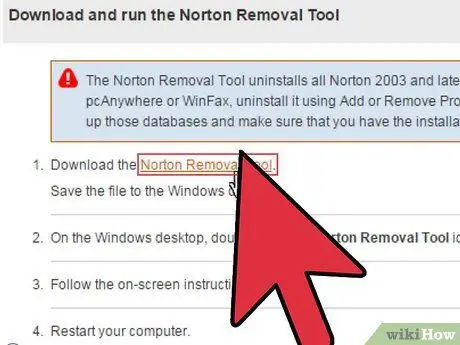
Hakbang 7. I-download ang Norton Removal Tool
Ito ay isang programa na inilabas ng Symantec (ang mga developer ng Norton) na aalisin ang lahat ng mga bakas ng Norton software mula sa iyong system. Ito ay lalong kapaki-pakinabang kung ang Norton ay hindi mabubura ng maayos.
- Mag-download ng Norton Removal Tool sa pamamagitan ng pag-type ng "Norton Removal Tool" sa iyong paboritong search engine. Lalabas ito sa unang pagkakasunud-sunod ng mga resulta ng paghahanap.
- Patakbuhin ang Tool sa Pag-alis. Dapat mong tanggapin ang kasunduan sa lisensya at maglagay ng isang Captcha upang patunayan na ikaw ay tao.
- I-reboot ang iyong computer sa sandaling natapos ng Pag-alis ng Tool ang paggawa ng trabaho nito.
Paraan 3 ng 3: Pag-uninstall ng Norton Internet Security (OS X)
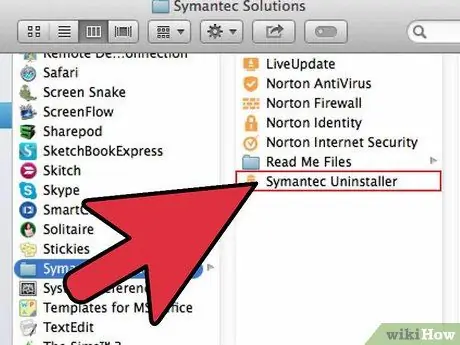
Hakbang 1. Buksan ang Norton Internet Security
Mahahanap mo ito sa folder ng Mga Application.
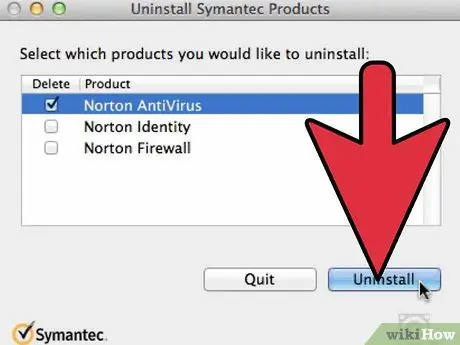
Hakbang 2. Patakbuhin ang uninstaller
Mag-click Norton internet security → I-uninstall ang Norton Internet Security. I-click ang I-uninstall upang kumpirmahin.
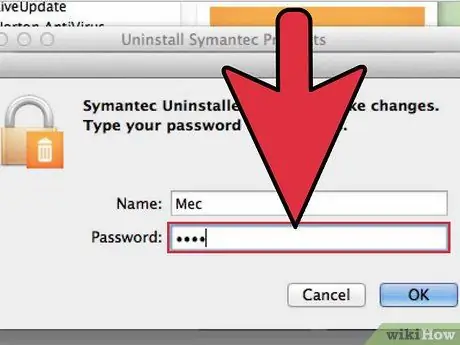
Hakbang 3. Ipasok ang impormasyon ng iyong administrator
Dapat mong ibigay ito upang alisin ang programa.
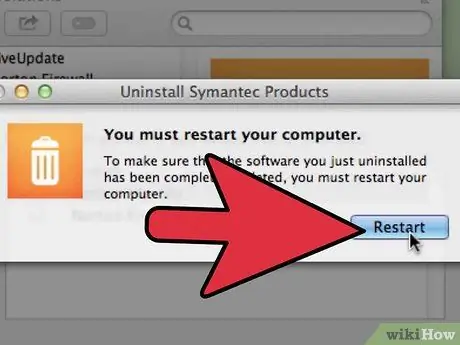
Hakbang 4. I-restart ang iyong computer
Kakailanganin mong i-restart ang iyong Mac upang makumpleto ang proseso ng pag-wipe.
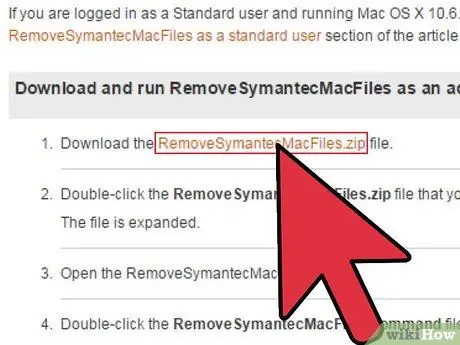
Hakbang 5. I-download ang paggamit ng RemovSymantecMacFiles
Ito ay isang programa na ibinigay ng Symantec (ang mga developer ng Norton) na inaalis ang lahat ng mga bakas ng Norton software mula sa iyong Mac. Ito ay mahalaga, dahil ang Norton ay may gawi na mag-iwan ng maraming mga bagay-bagay sa computer pagkatapos na ma-uninstall.
- I-download ang RemovSymantecMacFiles utility sa pamamagitan ng pag-type ng "DeleteSymantecMacFiles" sa iyong paboritong search engine. Lalabas ito sa unang pagkakasunud-sunod ng mga resulta ng paghahanap.
- I-extract ang ZIP file na iyong na-download.
- Patakbuhin ang file na DeleteSymantecMacFiles.command. I-click ang Buksan upang kumpirmahin.
- Ipasok ang iyong password ng administrator. Walang mga character na lilitaw habang nagta-type ka. Dapat ay mayroon kang isang password ng administrator; ang isang blangko na password ng administrator ay hindi gagana at isang masamang kasanayan sa seguridad.
- Pindutin ang 1 pagkatapos Bumalik upang tanggalin ang lahat ng mga file ng Symantec. Pindutin ang 2 upang lumabas.
- I-reboot ang iyong computer sa pamamagitan ng pagpindot sa Y pagkatapos ay Bumalik






